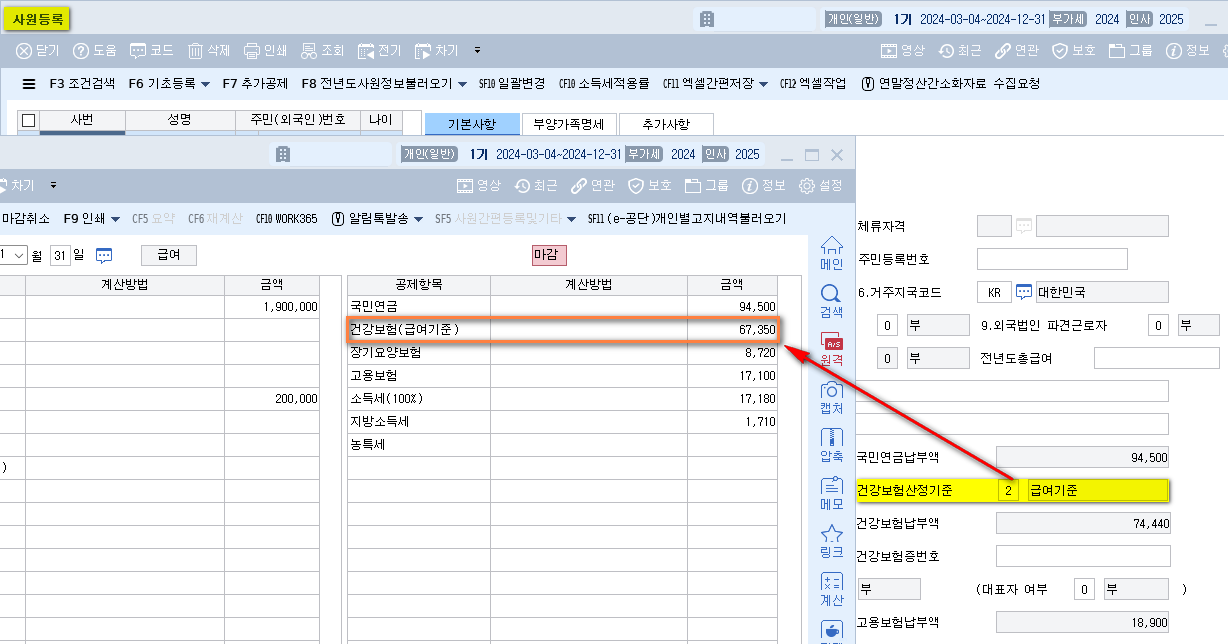소득세법 제144조의2(과세표준확정신고 예외 사업소득세액의 연말정산)① 제73조제1항제4호에 따른 사업소득(이하 “연말정산 사업소득”이라 한다)을 지급하는 원천징수의무자는 해당 과세기간의 다음 연도 2월분의 사업소득을 지급할 때(2월분의 사업소득을 2월 말일까지 지급하지 아니하거나 2월분의 사업소득이 없는 경우에는 2월 말일로 한다. 이하 이 조에서 같다) 또는 해당 사업자와의 거래계약을 해지하는 달의 사업소득을 지급할 때에 해당 과세기간의 사업소득금액에 대통령령으로 정하는 율을 곱하여 계산한 금액에 그 사업자가 제144조의3에 따라 신고한 내용에 따라 종합소득공제를 적용한 금액을 종합소득과세표준으로 하여 종합소득산출세액을 계산하고, 그 산출세액에서 이 법 및 「조세특례제한법」에 따른 세액공제를 적용한 ..